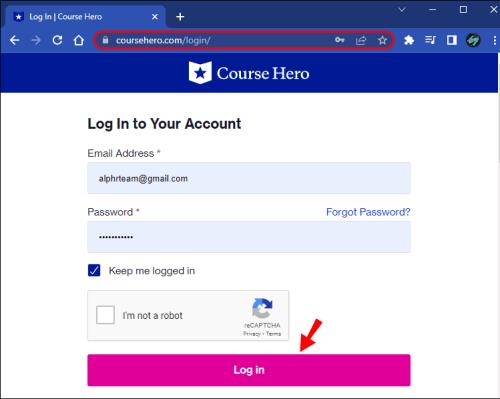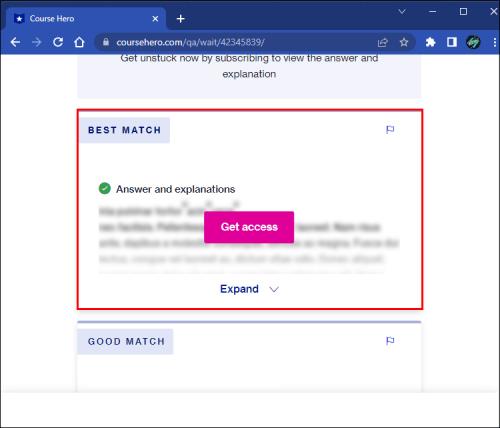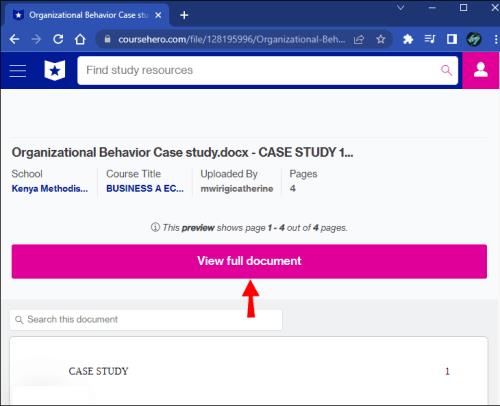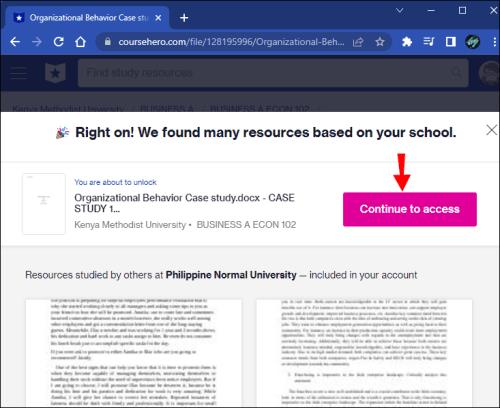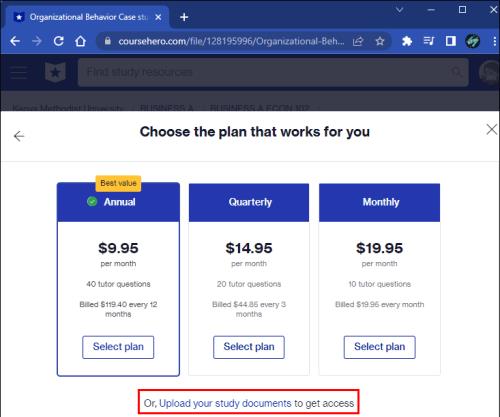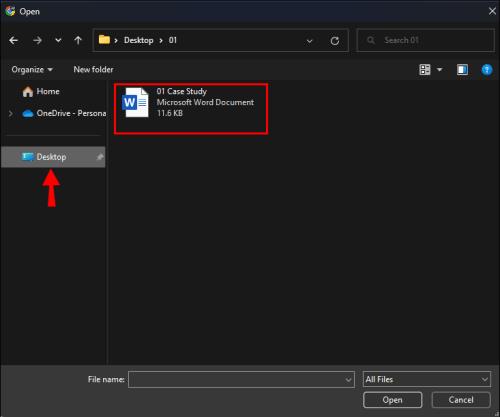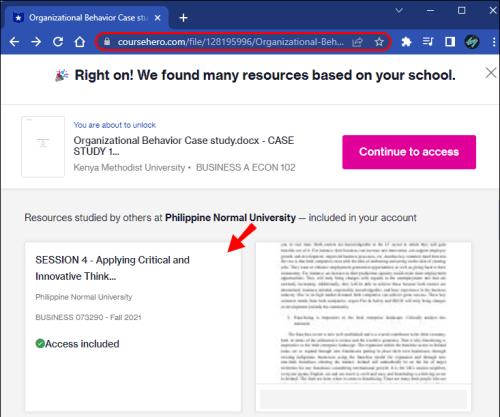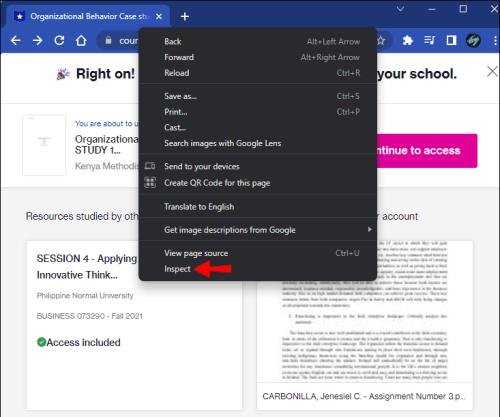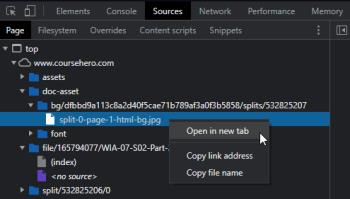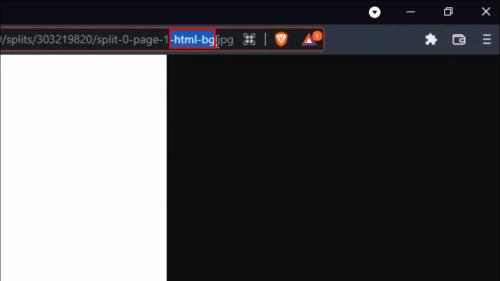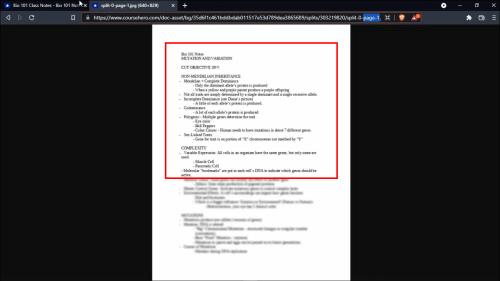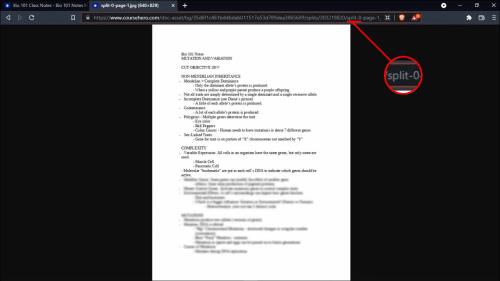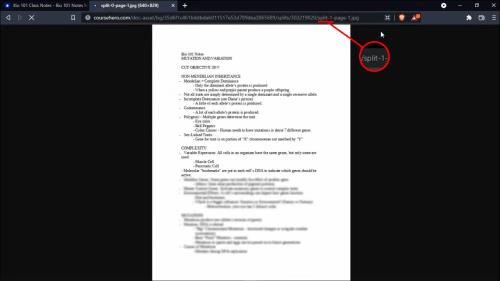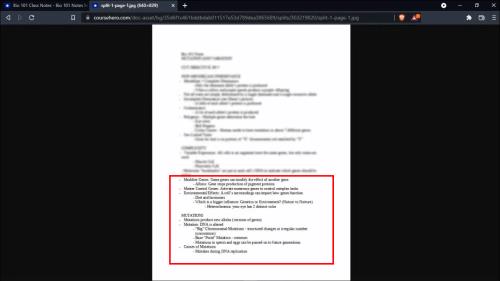Ali imate težave z dostopom do vsebine Course Hero? To izobraževalno spletno mesto je neprecenljivo orodje za študente po vsem svetu, saj jim omogoča dostop do zapiskov predavanj in dokumentov predavateljev. Vendar spletno mesto ni vedno najbolj proračunska rešitev.

Dobra novica je, da obstaja nekaj načinov, kako zaobiti ali zmanjšati drago naročnino in poiskati vsebino najbolje ocenjenih fakultet, ne glede na vašo napravo.
Nadaljujte z branjem, če želite izvedeti, kako preprosto razbliniti dokumente Course Hero.
1. način: Uporabite svoj račun junaka brezplačnega tečaja
Mesečne naročnine na Course Hero se gibljejo od približno 10 do 40 USD. Na žalost nimajo vsi sredstev za plačilo mesečnega paketa, še posebej, če imajo omejen proračun. Na spletnem mestu pa se lahko prijavite tudi za brezplačen račun, če ga še nimate. Brezplačni profil Course Hero ponuja manj ugodnosti in omejuje vaš dostop do večine materialov. Vendar pa obstajajo triki za razkritje omejene vsebine in učinkovitejše učenje. Ti vključujejo nalaganje izvirnih dokumentov, pregledovanje naloženih materialov in ustvarjanje kvizov.
1. možnost: naložite dokumente s svojim brezplačnim računom
Course Hero je namenjen povezovanju učencev z dragocenimi informacijami in ima brezplačen sistem za odklepanje. Po nalaganju izvirnih študijskih dokumentov vam platforma omogoči brezplačen dostop do drugih gradiv. Za vsakih deset nalaganj vas Course Hero nagradi s petimi odklepi. Z računalnikom z operacijskim sistemom Windows ali Mac lahko naložite gradiva na učno platformo.
Za nalaganje datotek v Course Hero v računalniku s sistemom Windows morate narediti naslednje:
- Pojdite na spletno stran Course Hero in se prijavite v svoj brezplačen račun. Za enega se lahko tudi registrirate.
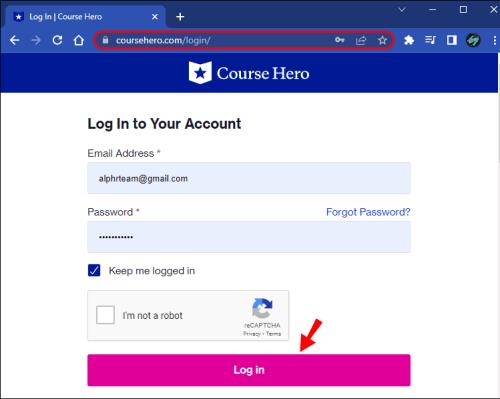
- Poiščite in izberite zamegljen dokument, do katerega želite dostopati.
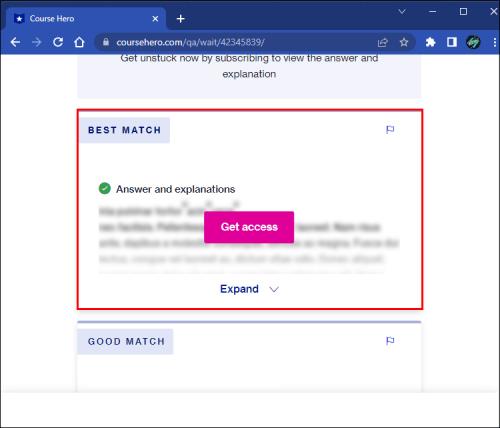
- Kliknite roza gumb Ogled celotnega dokumenta .
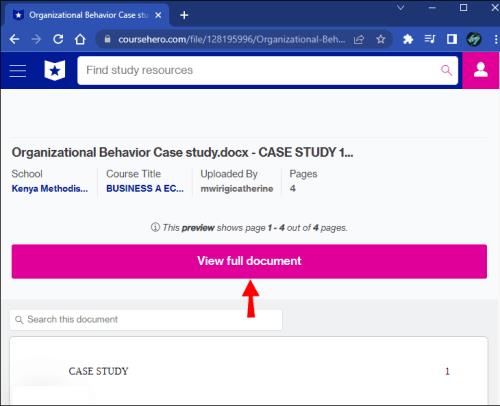
- Pritisnite gumb Nadaljuj za dostop .
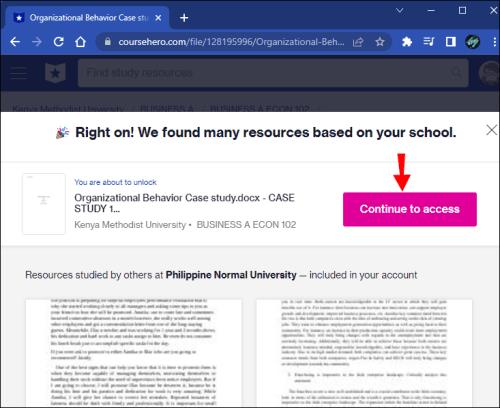
- Course Hero zdaj prikaže možnosti naročnine, ki odklenejo datoteko. Pomaknite se na dno strani in izberite možnost Naloži svoj študijski dokument .
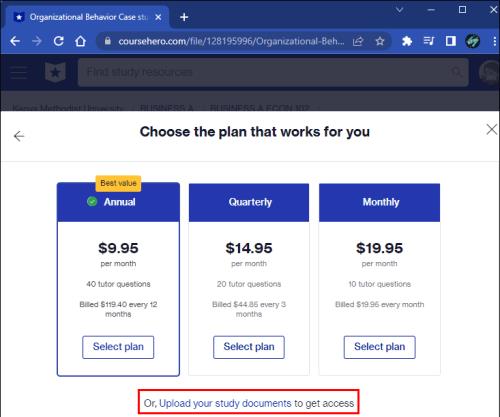
- Pritisnite gumb Namizje in izberite dokumente, ki jih želite naložiti na spletno mesto.
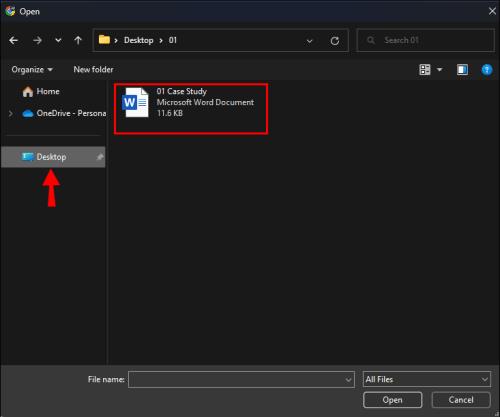
Course Hero lahko traja do 24 ur, da analizira in obdela vaša nalaganja. Ko je postopek končan, bo platforma pripisala vaš račun, kar vam bo omogočilo, da razkrijete pet študijskih gradiv. Stran za nalaganje lahko ponovno obiščete, če je 24-urno obdobje obdelave poteklo in še vedno niste prejeli petih brezplačnih študijskih gradiv.
Platforma vsako uspešno nalaganje označi kot »Sprejeto«. Neuspešne oddaje so prikazane kot »Zavrni: dvojnik«. Spletno mesto sprejema samo izvirno vsebino, njegov sistem pa izloči že dodana študijska gradiva.
Vedno oddajte izvirne opombe, da zagotovite, da bodo vsa vaša nalaganja potekala gladko.
Možnost št. 2. Preglejte študijsko gradivo s svojim brezplačnim računom
Pregledovanje gradiva je še en način za dostop do omejene vsebine na Course Hero. Spletno mesto ceni povratne informacije uporabnikov in jih uporablja za oceno, kako koristni so razpoložljivi viri.
Tudi z brezplačnim računom si lahko ogledate številne odklenjene materiale. Ko ocenite ali ocenite pet prispevkov, lahko zameglite en odgovor ali dokument. To je priročna rešitev, ko ste negotovi, da bi svoje zapiske delili z drugimi.
Možnost #3. Ustvarite kviz s svojim brezplačnim računom
Spletno mesto ponuja še en kramp za odklepanje. Ustvarjanje kvizov je razmeroma hitro in omogoča ogled več skritih odgovorov in materialov. Preden naredite kviz, morate odkleniti vsaj tri dokumente. To zahtevo lahko izpolnite tako, da naložite izvirne zapiske ali pregledate naložene vire.
Pri izdelavi kviza se prepričajte, da je v skladu s predpisi spletnega mesta. Več ljudi kot se odzove na kviz, več odklepanj boste prejeli.
2. način: Odstranite zameglitev junaka tečaja s pregledom elementa v Chromu
Možnost Chrome Inspect za razveljavitev zameglitve dokumentov Course Hero ni več mogoča, vendar je tukaj ohranjena za referenco. Lahko ga preizkusite, saj nekateri dokumenti morda še vedno vključujejo to možnost, vendar je bila domnevno popravljena nekje po februarju 2023. Uporabniki so januarja 2023 trdili, da deluje, pozneje pa so uporabniki izjavili, da ne.
Uporaba Chromovega elementa »Inspect« je varen način za razkrivanje odgovorov in dokumentov na Course Hero. To metodo lahko uporabite v računalniku z operacijskim sistemom Windows ali Mac.
SAMO ZA REFERENCO
Naslednji koraki vas bodo vodili skozi postopek v računalniku z operacijskim sistemom Windows ali Mac.
- Pojdite na spletno mesto Course Hero iz brskalnika Google Chrome in odprite dokument, ki ga želite razveljaviti.
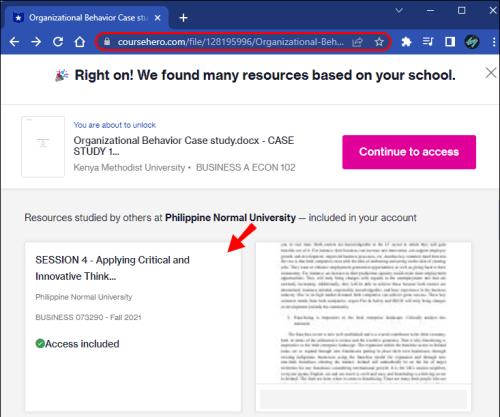
- Z desno miškino tipko kliknite dokument in izberite Pregled , nato izberite zavihek Viri .
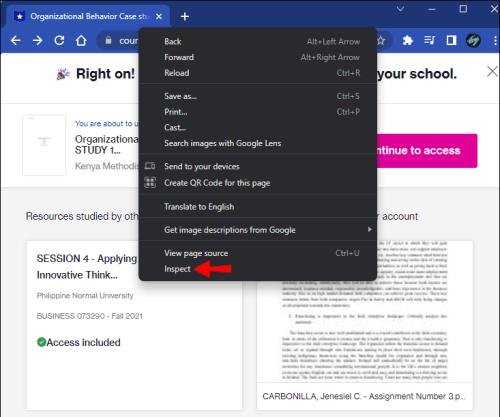
- Kliknite desni trikotnik (spustni meni) poleg mape doc-asset , nato ponovite za mapo bg/blahblahblah… , nato z desno miškino tipko kliknite »plit-[#]-page-[#].html-bg. jpg in izberite Odpri v novem zavihku.
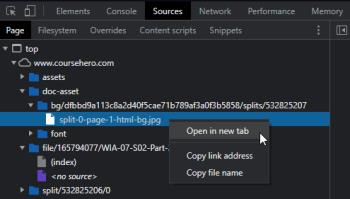
- Preglejte novo stran in poiščite URL omejenega dokumenta. Iz naslova URL izbrišite razdelek -html-bg .
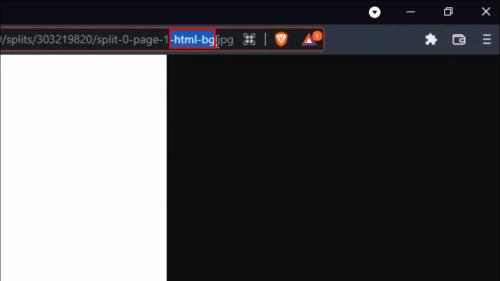
- Pritisnite Enter, da prikažete prvo polovico odgovora ali dokumenta.
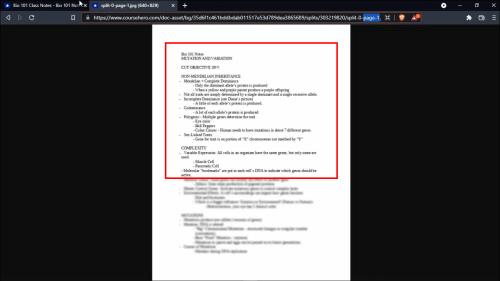
- Vrnite se na URL in poiščite niz split-0 .
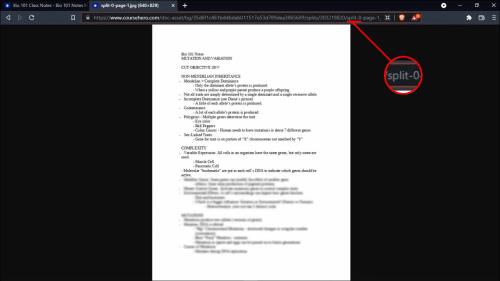
- Zamenjajte »split-0« s split-1 .
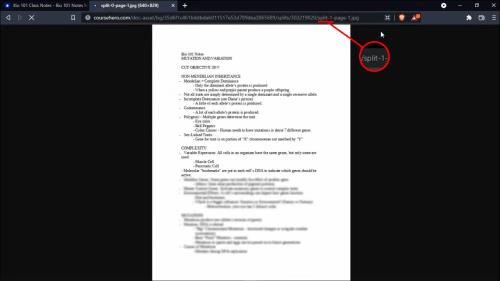
- Tapnite Enter, da razveljavite zameglitev preostalega dela dokumenta ali odgovora.
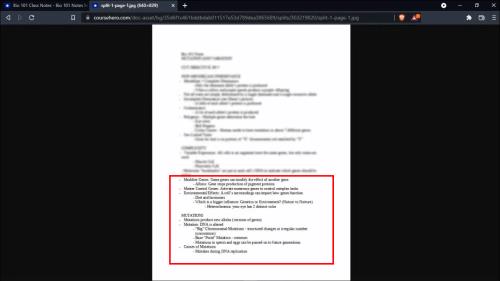
Ne pozabite, da zgornji postopek za uporabo Chrome Inspecta menda ne deluje več, vendar je bil tukaj shranjen za referenco. Če najdete uporabno rešitev, nam to sporočite v komentarjih.
Še zadnja stvar, ki jo je treba opozoriti, je, da nimajo vsi odgovori in dokumenti enake strukture in elementov pregleda. Nekateri uporabniki so pred februarjem 2023 izjavili, da deluje samo z nekaterimi.
KONEC »SAMO ZA REFERENCO«
Dosežite vse svoje učne cilje
Course Hero je odlično izobraževalno orodje, ne glede na to, ali se gnetete za test ali iščete nova gradiva za samostojno učenje. Toda dostop do vsebine platforme ni vedno preprost. Če nimate plačane naročnine, spletno mesto skriva veliko dragocene vsebine.
Na srečo lahko to težavo odpravite tako, da naložite izvirno gradivo, pregledate druge dokumente in naredite kvize. Spletno mesto nagrajuje te prispevke tako, da vam omogoča, da zameglite dokumente in odgovore. Poleg tega se lahko zanesete na element »Pregled« in pametni telefon, da odklenete omejene teste, odgovore in opombe.
Ste že poskusili razkriti zameglitev materialov Course Hero? Katero od zgornjih metod ste uporabili? Sporočite nam v spodnjem oddelku za komentarje.